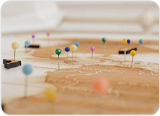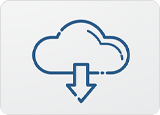刺しゅうデータをダウンロード(作成)してUSBメモリに保存しましたがミシンに表示されません。
- いくつかの原因が考えられます。
以下をご確認ください。 -
●刺しゅうデータが刺しゅう専用のフォルダに保存されているか
ミシンで刺しゅうデータを読み込むには、刺しゅうデータをEMBフォルダに入れる必要があります。
USBメモリに刺しゅうデータを保存する手順
①USBメモリの中にEMBフォルダを作るミシンにUSBメモリを差し込むと自動で「EMB」という名前のフォルダと、
その中に「Embf」という名前のフォルダが作成されます。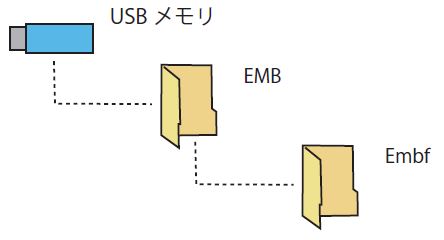
②刺しゅうデータをUSBメモリに入れる
パソコンにUSBメモリを差し込み、刺しゅうデータをEmbfフォルダに入れます。
EMBフォルダの中に新しく作ったフォルダに入れたり、Embf フォルダの名前を変更することも可能です。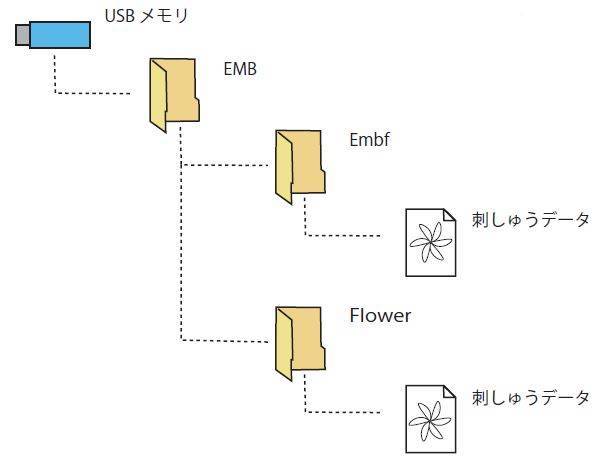
※新しくフォルダを作る場合は、EMBフォルダ内の何もない場所を右クリックし、「新規作成」を選択します。
※フォルダの名前を変更する場合は、対象のフォルダを右クリックし、「名前の変更」を選択します。
●刺しゅうデータが適切な場所に保存されているか
セシオ14000、セシオ9900Pro、セシオ9900、セシオプロ5000、セシオデイリー1000、ハイパークラフト1500、メモリークラフト400E、メモリークラフト100E以外のミシンはEMBフォルダに直接入った刺しゅうデータを呼び出すことができません。
EMBフォルダの中のフォルダ(Embfフォルダや新しく作ったフォルダ)に刺しゅうデータを入れてください。
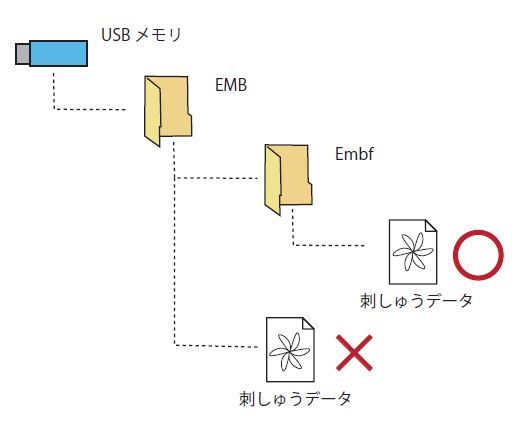
※セシオ14000、セシオ9900Pro、セシオ9900、セシオプロ5000、セシオデイリー1000、ハイパークラフト1500、メモリークラフト400E、メモリークラフト100Eは、EMBフォルダの中に直接入っている刺しゅうデータも呼び出せますが、ミシン画面上でデータが探しにくくなる可能性があります。
●フォルダ名、ファイル名が適切か
・セシオ14000、セシオ9900Pro、セシオ9900、セシオプロ5000、セシオデイリー1000、ハイパークラフト1500、メモリークラフト400E以外のミシンでは、ミシンで読み込んだ時に正しく表示されない可能性があるので、フォルダ名、ファイル名は半角英数字にしてください。
【例】
- ◎ Flower
× Flower お花
・フォルダ名、ファイル名に ¥ / : * ? ” < > | は使用できません。
・フォルダ名、ファイル名の文字数は、30文字以内が推奨です。
(ミシンで設定する場合は8~10文字まで入力できます。※機種により異ります)・名前の末尾に .(半角ドット)や (半角スペース)を使用するとエラーになる場合があります。
●USBメモリの容量が大き過ぎないか
USBメモリの容量が大きすぎると、ミシンでの読み込みに時間がかかる場合があります。
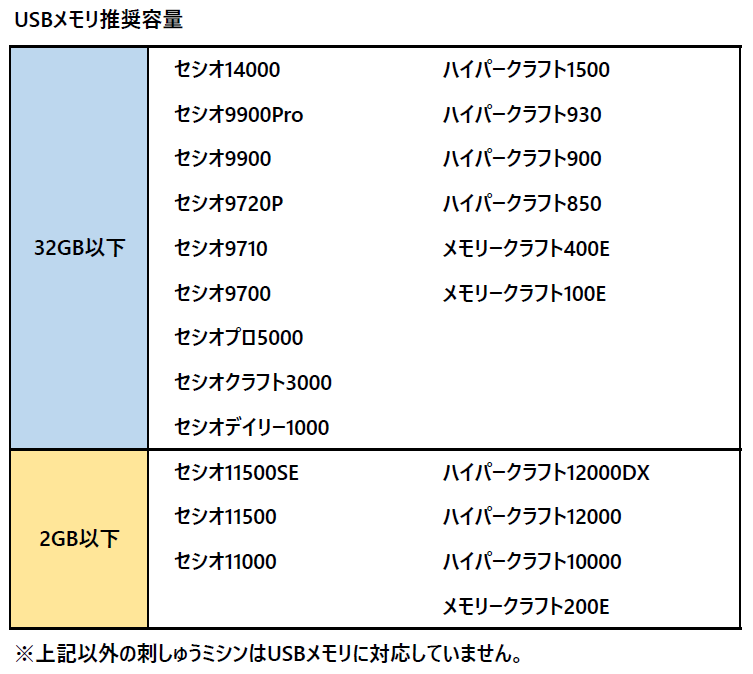
●規格がミシンに合っているか
USBメモリには2.0と3.0という規格があり、データの転送速度などに違いがあります。
一部のミシンではUSB3.0では読み込みに時間が掛かる場合があるため、USB2.0を推奨しています。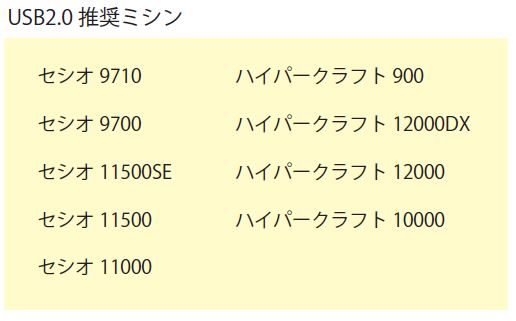
●刺しゅうデータが正しい形式で保存されているか
ジャノメの刺しゅうミシンで読み込めるファイル形式は、JEFまたはJPXです。
それ以外の形式のデータ、例えばJPEGなどの画像データをUSBメモリに保存しても、ミシンで読み込んだり縫ったりすることは出来ません。
刺しゅうデータ作成ソフトを使って刺しゅうデータを作る必要があります。 - ◎ Flower